Navigation Manager
Плагин Navigation Manager позволяет выводить произвольную навигацию в блоге. Сначала я не понял для чего нужно заменять стандартные функции WordPress по выводу страниц и рубрик, но стоило мне немного поиграться с плагином и его ценность сразу же стала понятна. Ключевое слово тут - "произвольная" навигация. Можно показать страницу, а в качестве подчиненной страницы вывести рубрики. Можно добавить страницу с внешним урлом, не связанным с блогом (к примеру, ссылку на форум), можно любым образом смешивать в навигации страницы и рубрики. Кажется мелочью, но стандартными методами WordPress сделать такую произвольную навигацию проблематично. В плагине есть свои недостатки: использование js-раскрытия списков будет глючить во многих шаблонах (проверял на дефолтном шаблоне), в плагине нет русского языка (несмотря на русского автора) и последнее - для работы ему требуется PHP 5 версии.
Скачиваем плагин с его домашней страницы и устанавливаем его:
1. Распаковываем архив.
2. Копируем папку navigation в /wp-content/plugins/.
3. Заходим в админку блога на вкладку "Плагины" и активируем плагин.
Настройки плагина и управление навигацией вы найдете в "Инструментах\Navigation". Как я уже сказал, русского языка в плагине нет и создание навигации с первого взгляда кажется неудобным. Однако через 10 минут экспериментов все становится более-менее понятным. На всякий случай попробую описать:
1. Navigation groups - плагин дает возможность создать несколько различных навигаций. удобно это тем, что на различных страницах блога можно использовать разную навигацию. без создания хотя бы одной группы плагин работать не будет. советую использовать цифры, а не имена, чтобы избежать путаницы при выводе разных групп навигации.
2. Group options - здесь осуществляется добавление и редактирование пунктов навигации, а на вкладке Settings вы можете выбрать js-раскрытие с эффектами tree и drop down. эффект tree глючит во многих шаблонах, не рекомендую его использовать. а эффект drop down по умолчанию никак не выделяется с клиентской стороны - то есть посетитель не будет знать, что при наведении мышки на ссылку раскроется список. подумайте над тем, чтобы через css выделить такие раскрывающиеся списки.
3. Edit item - здесь вы можете редактировать пункты меню. можно добавить страницу, рубрику или произвольный урл, а также использовать некоторые настройки вроде задания css стиля для ссылки, собственного названия ссылки, родительского пункта навигации и др.
Вывести в блоге созданную навигацию можно двумя путями. Первый это через виджет "Custom Navigation", а второй путь это напрямую через вставку кода в нужном файле шаблона:
<?php if(function_exists('wp_navigation')){ wp_navigation('title_li=&group=1&echo=1'); } ?> |
Где значение group это номер или имя группы навигации. Параметры необязательны, при их отсутствии плагин выведет первую из групп навигации.
В случае проблем с русским языком при создании групп навигаций убедитесь, что таблицы плагина были созданы с кодировкой utf8_general_ci.
Автор плагина:
Страница плагина:
Рассматриваемая версия: 0.3 от 16.12.2008
Совместимость с версией WordPress: 2.5 и выше.
Понравился пост? Подпишись на обновления по ![]() RSS или
RSS или ![]() Twitter !
Twitter !


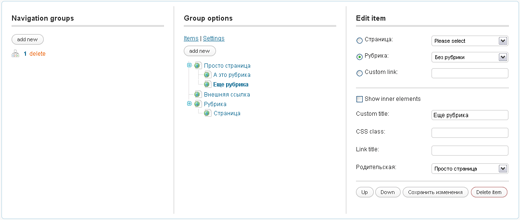
#41,
что-то ссылка на сайт плагина не рабочая
#42,
скоро подымется :)
#43,
Почему же у меня не работает? такая нужная вещь! Ничего не создается - может не то что делаю? :(
#44,
Подскажи пожалуйста как и чем ты рубрикатор свой сделал очень уж хочется подобное.
#45,
Рубрикатор сделан стандартным выводом рубрик, на сколько я вижу, просто симпатично стилизован.
#46,
Плагин теперь работает на WordPress 3 и выше, так же проект переехал на гитхаб. Ссылка
#47,
не работает плагин на движке wordpress 4
#48,
проверять лень - но на кой черт использовать сейчас этот плагин, когда в водпрессе давно уже свое собственное произвольное меню есть (внешний вид\меню)? родное меню даже удобнее. а плагином пользовались еще, когда в движке не было подобного функционала.
#49,
при активации плагина пишет фотальная ошибка при активации
#50,
могу только посоветовать переделать меню - плагин старый и вряд ли его можно быстро исправить для работы с новыми версиями движка. по крайней мере, я точно это сделать не могу.
#51,
да перелопатил всё что можно но не нашёл похожего плагина
#52,
зачем плагин то? в движке давным давно есть встроенный заменитель этого плагина - зайдите во "внешний вид\меню".